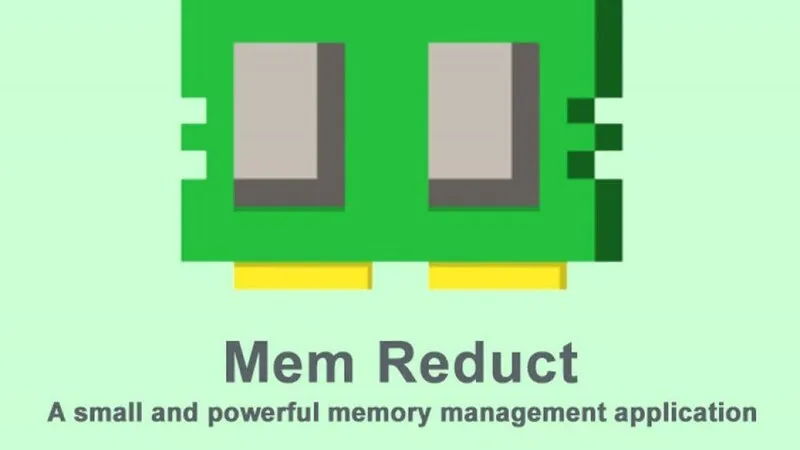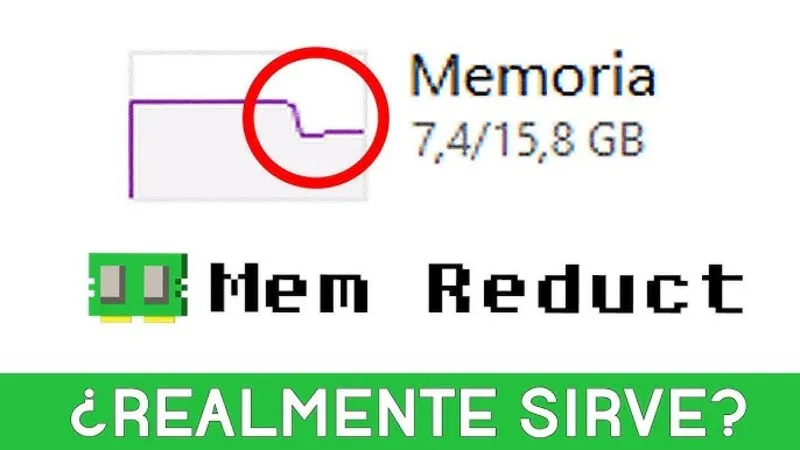Mem Reduct là gì? (Review chi tiết từ A đến Z)
Mem Reduct là phần mềm tối ưu hóa bộ nhớ được nhiều người dùng đánh giá cao nhờ khả năng dọn dẹp RAM nhanh và hiệu quả. Ứng dụng này đặc biệt phù hợp cho những ai sử dụng máy tính xách tay có dung lượng RAM thấp, giúp giảm hiện tượng giật lag và cải thiện tốc độ xử lý tổng thể.
Không chỉ có giao diện thân thiện, Mem Reduct còn hoạt động ổn định trên nhiều phiên bản Windows khác nhau. Hãy cùng tìm hiểu cách tải, cài đặt và sử dụng Mem Reduct để hệ thống của bạn luôn hoạt động trơn tru thông qua bài viết sau đây nhé!
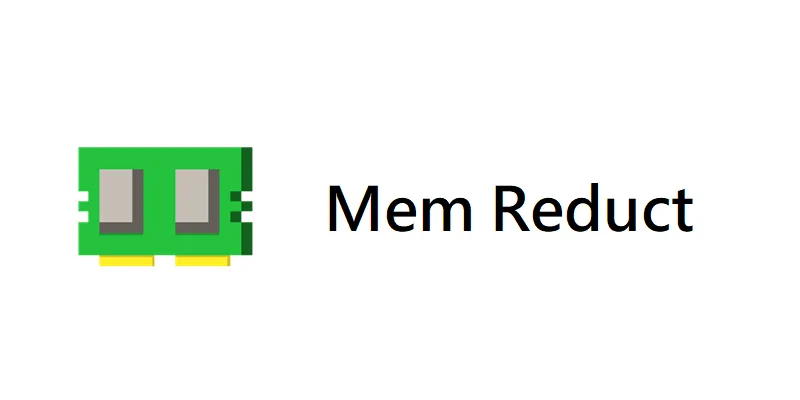
1. Mem Reduct là gì? Tại sao cần công cụ này trên laptop?
Mem Reduct là một tiện ích hệ thống tối ưu hóa bộ nhớ miễn phí, có khả năng giải phóng bộ nhớ chưa sử dụng (bao gồm cả RAM vật lý và bộ nhớ ảo) để dành chỗ cho các tác vụ quan trọng khác trên máy tính xách tay. Công cụ này hoạt động cực kỳ nhẹ, không làm ảnh hưởng đến hiệu suất, ngay cả trên các PC có RAM cực thấp.
Xem thêm Tìm hiểu chi tiết về RAM laptop DDR3 4GB bus 1600 Samsung
Gọi ngay hotline để nhận được tư vấn nhanh nhất
1.1. Ưu điểm nổi bật của Mem Reduct
- Tối ưu hóa bộ nhớ chủ động: Giảm mức sử dụng bộ nhớ của các tiến trình nền, giải phóng RAM.
- Sử dụng ít tài nguyên: Ứng dụng nhẹ, hầu như không tiêu tốn tài nguyên hệ thống khi chạy ẩn.
- Hỗ trợ Windows: Tương thích với tất cả các phiên bản Windows hiện đại (7, 8, 10, 11) với kiến trúc 32bit hoặc 64bit.
1.2. Nhược điểm của tiện ích
- Chỉ hỗ trợ Windows: Người dùng macOS và Linux sẽ không thể cài đặt.
- Tính năng còn cơ bản: Không có các công cụ dọn dẹp mở rộng như CCleaner.
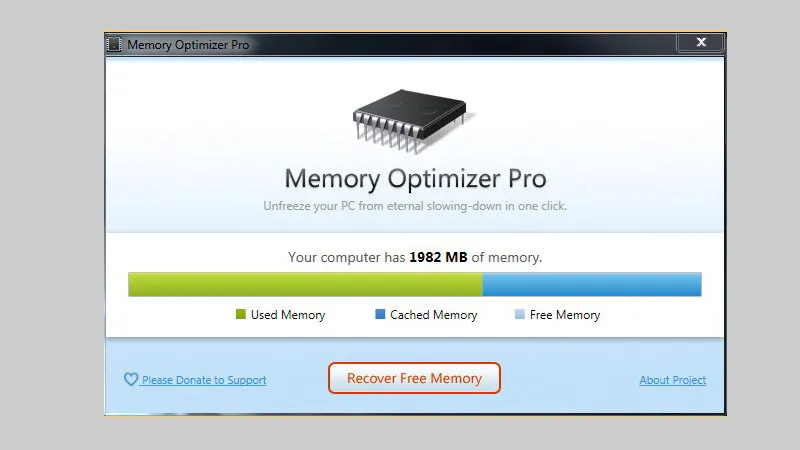
2. Hướng dẫn tải và cài đặt Mem Reduct
Để sử dụng Mem Reduct hiệu quả, trước tiên bạn cần thực hiện quá trình tải xuống và cài đặt đơn giản sau:
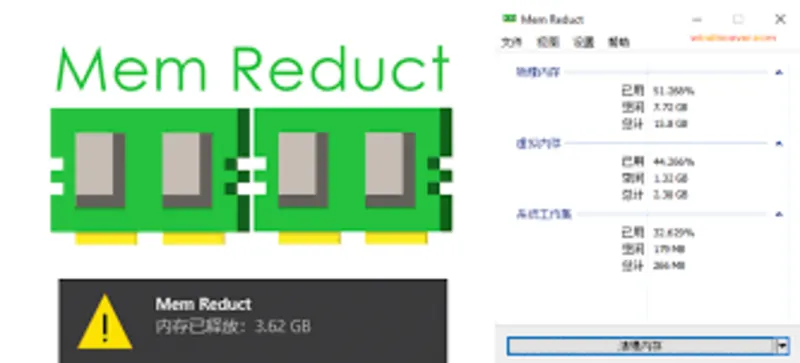
2.1. Tải xuống phiên bản mới nhất
Bước đầu tiên là tải xuống tệp cài đặt Mem Reduct từ nguồn uy tín. Bạn có thể truy cập trang web chính thức (hoặc các trang tải xuống như FileHorse) để nhận phiên bản mới nhất.
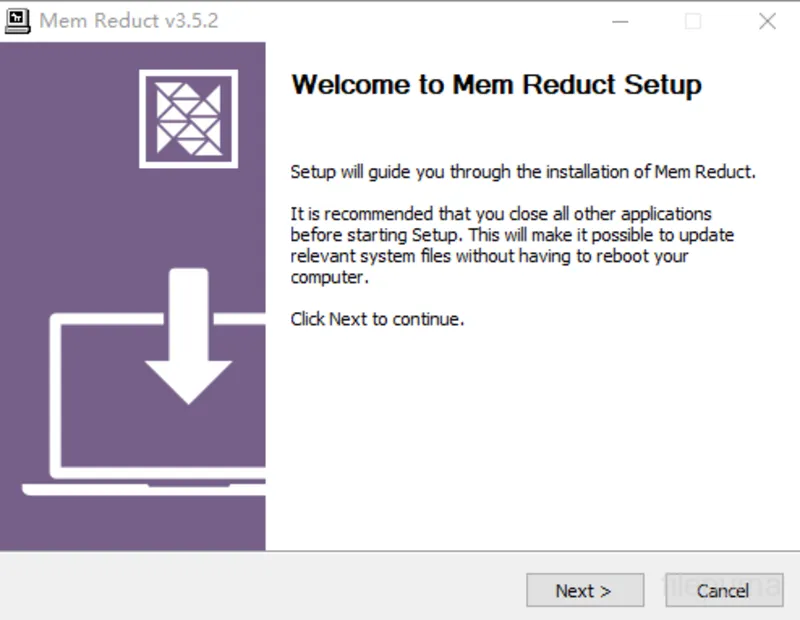
Sau khi tải xuống, hãy lưu tệp cài đặt (.exe) vào vị trí dễ tìm như thư mục “Tải xuống” hoặc “Màn hình nền”.
2.2. Cài đặt Mem Reduct đơn giản
Khi đã tải tệp thành công, bạn thực hiện theo các bước sau:
Bước 1: Đầu tiên bạn cần nhấp đúp chuột vào tệp cài đặt để khởi động.
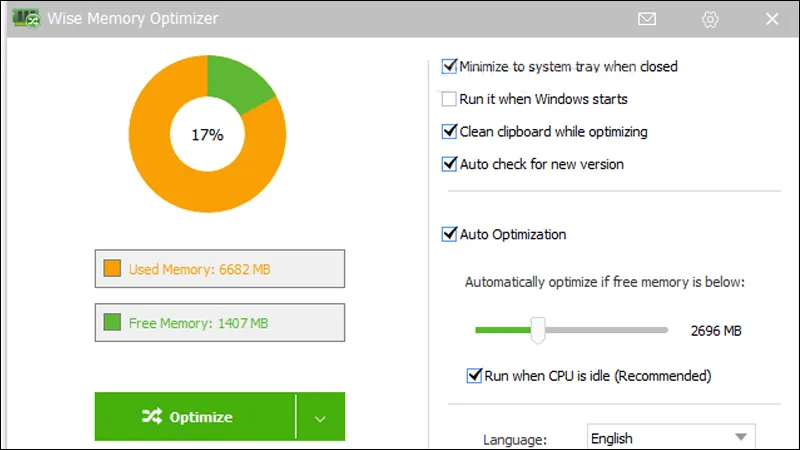
Bước 2: Tiếp theo người dùng hãy làm theo hướng dẫn hiển thị, chọn “Đồng ý” với điều khoản sử dụng.
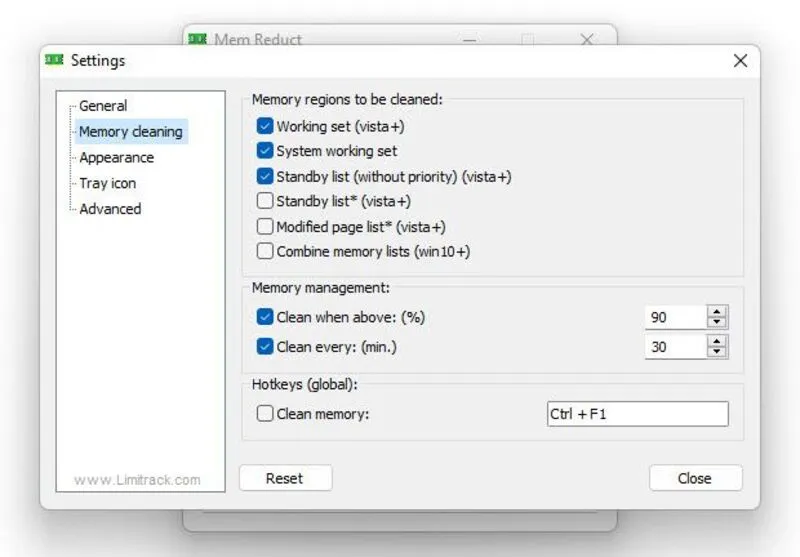
Bước 3: Giữ nguyên thiết lập mặc định nếu bạn không có yêu cầu riêng, rồi chọn “Cài đặt”.
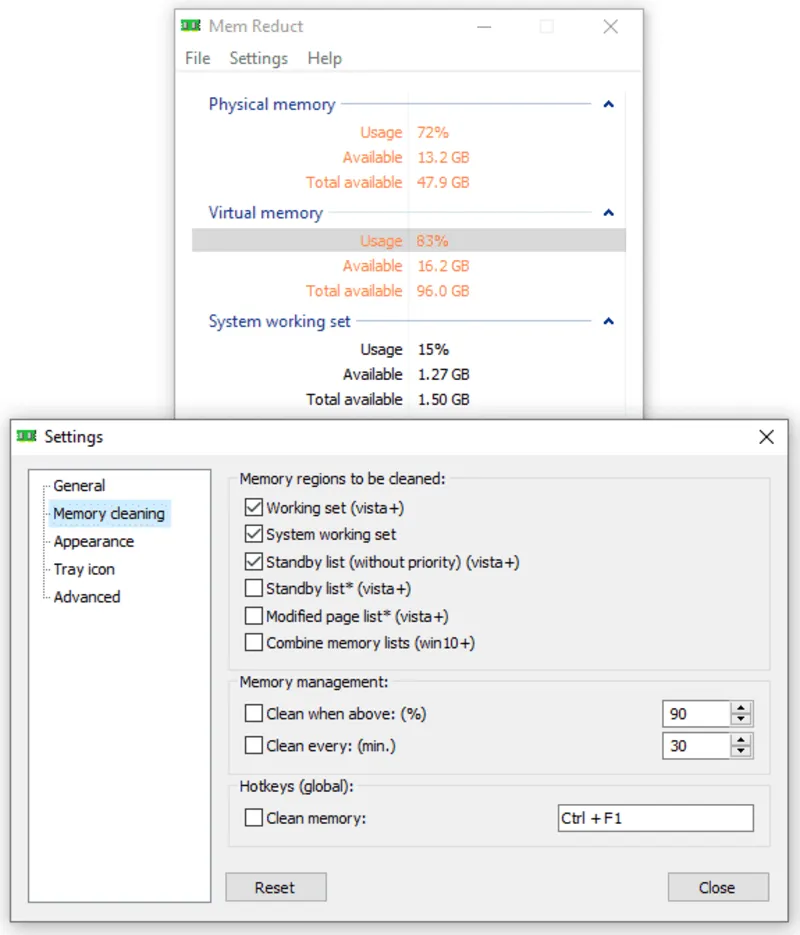
Bước 4: Khi quá trình hoàn tất, bấm “Hoàn tất” để mở phần mềm ngay.
Chỉ sau vài phút, Mem Reduct đã sẵn sàng hoạt động trên máy tính của bạn mà không yêu cầu thêm bất kỳ cấu hình phức tạp nào.

2.3. Thiết lập Mem Reduct sau khi cài đặt
Sau khi cài đặt, bạn nên cấu hình Mem Reduct để đạt hiệu quả tốt nhất:
- Khởi chạy chương trình: Tìm biểu tượng Mem Reduct trên màn hình hoặc menu Bắt đầu.
- Làm quen giao diện: Màn hình chính hiển thị thông tin RAM, bộ nhớ trống và mức sử dụng theo thời gian thực.
- Bật dọn dẹp tự động: Trong phần “Cài đặt”, chọn tỷ lệ phần trăm RAM để phần mềm tự động giải phóng khi vượt ngưỡng, thường nên đặt từ 75% đến 80%.
- Tùy chỉnh phím tắt: Bạn có thể gán phím tắt để kích hoạt tính năng dọn dẹp nhanh.
- Chọn vùng dọn dẹp: Có thể chọn chỉ dọn RAM, bộ nhớ đệm hoặc cả hai tùy vào nhu cầu.
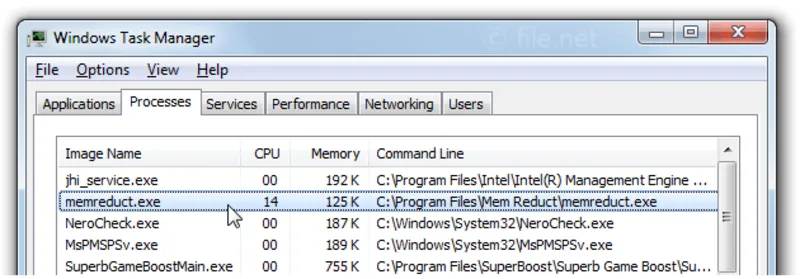
3. Cách sử dụng Mem Reduct hiệu quả
Sau khi đã tải, cài đặt và thiết lập cấu hình thì người dùng cần biết cách sử dụng sao cho hợp lý. Cách thực hiện như sau:
Tham khảo bài viết Cách kiểm tra ram laptop
Gọi ngay hotline để nhận được tư vấn nhanh nhất
3.1. Dọn dẹp thủ công
Khi cảm thấy máy tính bắt đầu chậm, bạn có thể mở Mem Reduct và nhấn nút “Dọn dẹp Bộ nhớ”. Chỉ sau vài giây, dung lượng RAM được giải phóng, giúp các ứng dụng chạy mượt hơn rõ rệt.
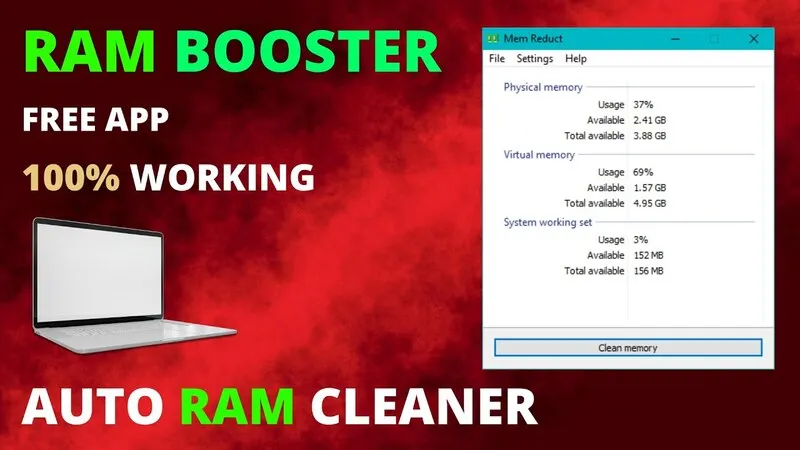
3.2. Dọn dẹp tự động
Nếu muốn Mem Reduct hoạt động tự động, bạn chỉ cần nhấp vào biểu tượng trên thanh tác vụ và chọn chế độ mong muốn:
- Dọn dẹp Mỗi: Thực hiện làm sạch định kỳ (ví dụ: mỗi 10, 30 hoặc 60 phút).
- Dọn dẹp khi ở trên: Kích hoạt khi bộ nhớ vượt quá ngưỡng bạn đặt sẵn.
- Dọn dẹp Khu vực: Cho phép người dùng nâng cao chọn vùng bộ nhớ cụ thể để tối ưu.
4. Hỏi – Đáp cùng Linh kiện Minh Khoa
Hỏi: Mem Reduct có tương thích với Windows 10 và 11 không?
Đáp: Hoàn toàn có. Như đã nhắc đến ở trên, Mem Reduct hoạt động ổn định trên Windows 7, 8, 10 và cả Windows 11, giúp người dùng yên tâm sử dụng trên hầu hết các dòng máy tính hiện nay.
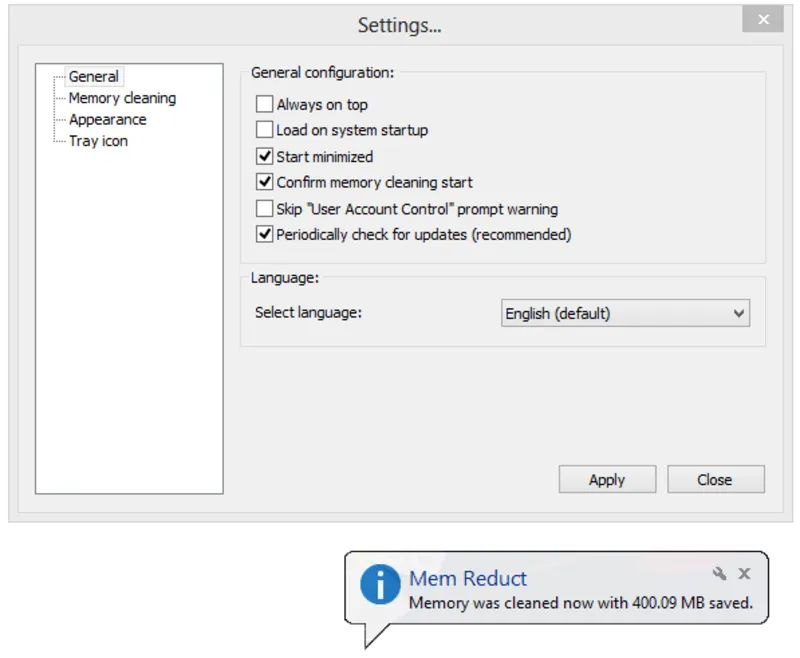
Hỏi: Mem Reduct có cần người dùng can thiệp thủ công thường xuyên không?
Đáp: Không cần. Ứng dụng hỗ trợ chế độ tự động tối ưu hóa, cho phép bạn thiết lập thời gian để hệ thống tự giải phóng bộ nhớ theo chu kỳ mong muốn. Sau khi cài đặt, bạn có thể “cài và quên đi”.
Hỏi: Công cụ này có an toàn khi sử dụng không?
Đáp: Có. Mem Reduct được đánh giá là một ứng dụng nhẹ, an toàn và không xâm lấn. Nó chỉ thực hiện các thao tác làm sạch bộ nhớ mà không ảnh hưởng đến sự ổn định của hệ thống.
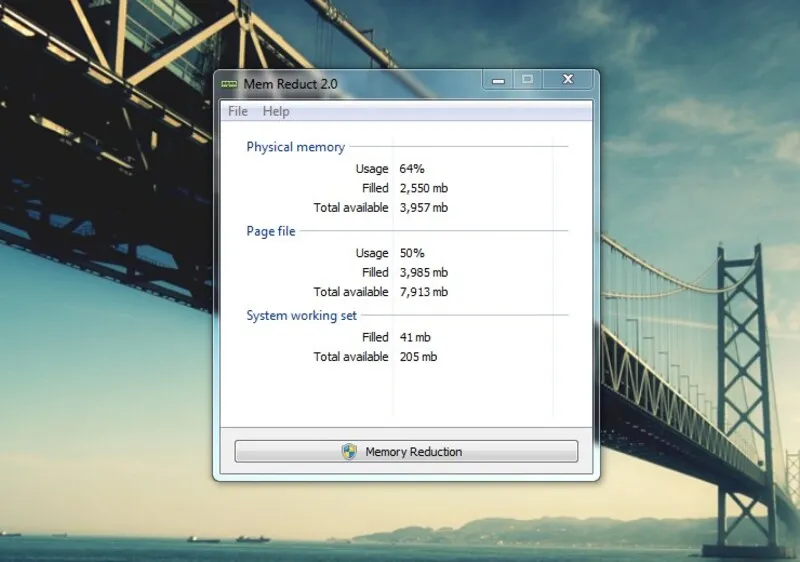
Hỏi: Mem Reduct có giúp cải thiện hiệu suất chơi game không?
Đáp: Có thể. Nhờ khả năng giải phóng tài nguyên RAM, Mem Reduct giúp trò chơi vận hành mượt mà hơn và giảm tình trạng giật lag khi chơi.
Hỏi: Mem Reduct có thể cài đặt trên MacOS hoặc Linux không?
Đáp: Rất tiếc là chưa. Hiện tại, phần mềm chỉ được phát triển dành riêng cho hệ điều hành Windows.
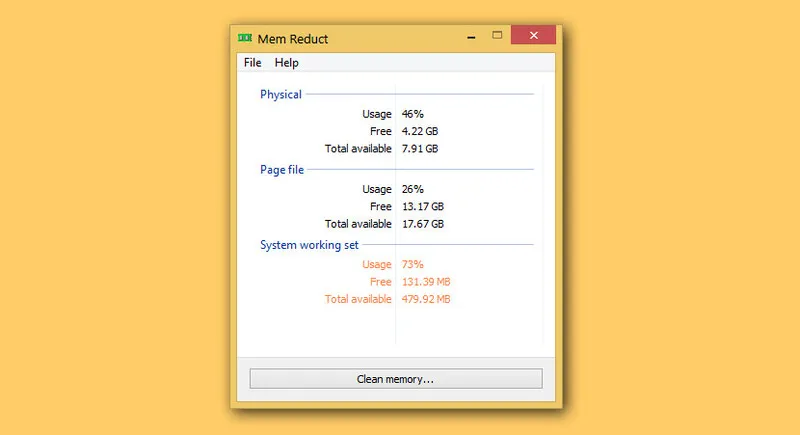
Nhìn chung, Mem Reduct là một công cụ nhỏ gọn nhưng hiệu quả dành cho người dùng Windows muốn tối ưu hiệu suất hệ thống. Với khả năng giải phóng RAM nhanh chóng, giao diện dễ dùng và hoàn toàn miễn phí, đây là một lựa chọn lý tưởng cho cả người dùng phổ thông lẫn game thủ.
Có thể bạn quan tâm Chi tiết về Ram laptop Elpida (Khái niệm, Hình thành & Phát triển, Ưu, nhược điểm)
Gọi ngay hotline để nhận được tư vấn nhanh nhất
Nếu bạn đang tìm kiếm một phần mềm nhẹ, ổn định và đáng tin cậy để giúp máy tính hoạt động trơn tru hơn, hãy tải Mem Reduct ngay hôm nay để cảm nhận sự khác biệt trong trải nghiệm làm việc và giải trí của mình.

Nếu bạn muốn MUA/ THAY LINH KIỆN GIÁ SỈ hoặc LẺ hãy liên hệ chúng tôi. Đội ngũ nhân viên của LINH KIỆN MINH KHOA luôn sẵn sàng hỗ trợ quý khách 24/7.
LINH KIỆN MINH KHOA ĐANG Ở ĐÀ NẴNG
- Điện thoại/Zalo Chat: 0911.003.113
- Facebook: www.facebook.com/linhkienminhkhoavn/
- Địa chỉ: 155 Hàm Nghi, Thanh Khê, Đà Nẵng